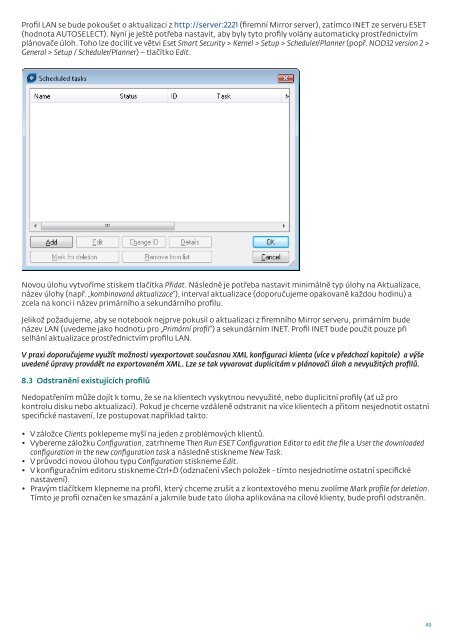ESET Remote Administrator
ESET Remote Administrator
ESET Remote Administrator
Create successful ePaper yourself
Turn your PDF publications into a flip-book with our unique Google optimized e-Paper software.
Profil LAN se bude pokoušet o aktualizaci z http://server:2221 (firemní Mirror server), zatímco INET ze serveru <strong>ESET</strong><br />
(hodnota AUTOSELECT). Nyní je ještě potřeba nastavit, aby byly tyto profily volány automaticky prostřednictvím<br />
plánovače úloh. Toho lze docílit ve větvi Eset Smart Security > Kernel > Setup > Scheduler/Planner (popř. NOD32 version 2 ><br />
General > Setup / Scheduler/Planner) – tlačítko Edit.<br />
Novou úlohu vytvoříme stiskem tlačítka Přidat. Následně je potřeba nastavit minimálně typ úlohy na Aktualizace,<br />
název úlohy (např. „kombinovaná aktualizace“), interval aktualizace (doporučujeme opakovaně každou hodinu) a<br />
zcela na konci i název primárního a sekundárního profilu.<br />
Jelikož požadujeme, aby se notebook nejprve pokusil o aktualizaci z firemního Mirror serveru, primárním bude<br />
název LAN (uvedeme jako hodnotu pro „Primární profil“) a sekundárním INET. Profil INET bude použit pouze při<br />
selhání aktualizace prostřednictvím profilu LAN.<br />
V praxi doporučujeme využít možnosti vyexportovat současnou XML konfiguraci klienta (více v předchozí kapitole) a výše<br />
uvedené úpravy provádět na exportovaném XML. Lze se tak vyvarovat duplicitám v plánovači úloh a nevyužitých profilů.<br />
8..3 Odstranění existujících profilů<br />
Nedopatřením může dojít k tomu, že se na klientech vyskytnou nevyužité, nebo duplicitní profily (ať už pro<br />
kontrolu disku nebo aktualizaci). Pokud je chceme vzdáleně odstranit na více klientech a přitom nesjednotit ostatní<br />
specifické nastavení, lze postupovat například takto:<br />
• V záložce Clients poklepeme myší na jeden z problémových klientů.<br />
• Vybereme záložku Configuration, zatrhneme Then Run <strong>ESET</strong> Configuration Editor to edit the file a User the downloaded<br />
configuration in the new configuration task a následně stiskneme New Task.<br />
• V průvodci novou úlohou typu Configuration stiskneme Edit.<br />
• V konfiguračním editoru stiskneme Ctrl+D (odznačení všech položek - tímto nesjednotíme ostatní specifické<br />
nastavení).<br />
• Pravým tlačítkem klepneme na profil, který chceme zrušit a z kontextového menu zvolíme Mark profile for deletion.<br />
Tímto je profil označen ke smazání a jakmile bude tato úloha aplikována na cílové klienty, bude profil odstraněn.<br />
49